當(dāng)前位置 主頁 > 技術(shù)大全 >
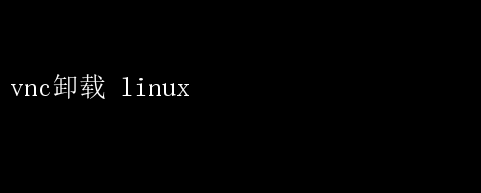
盡管VNC服務(wù)器在許多場景下非常有用,但有時我們可能需要將其卸載,可能是出于安全性、性能或其他原因
本文將詳細介紹如何在Linux系統(tǒng)中卸載VNC服務(wù)器,確保過程順利且不會留下殘留文件
一、準備工作 在開始卸載VNC服務(wù)器之前,請確保您已經(jīng)備份了所有重要的數(shù)據(jù)和配置文件
卸載操作可能會刪除與VNC相關(guān)的文件和目錄,因此提前備份可以避免數(shù)據(jù)丟失
二、確定VNC服務(wù)器版本和安裝位置 不同的Linux發(fā)行版使用不同的包管理工具來管理VNC服務(wù)器,如apt、yum或dnf等
因此,首先需要確定您正在使用的Linux發(fā)行版和VNC服務(wù)器的版本
1.查找VNC服務(wù)器版本 您可以使用包管理器命令來查找已安裝的VNC服務(wù)器軟件包
例如,在Debian或Ubuntu系統(tǒng)中,可以使用以下命令: bash apt list --installed | grep vnc 在CentOS或Red Hat系統(tǒng)中,可以使用以下命令: bash yum list installed | grep vnc 這些命令將列出所有與VNC相關(guān)的已安裝軟件包,幫助您確定VNC服務(wù)器的具體版本和名稱
2.確定VNC服務(wù)器的安裝位置 通常情況下,VNC服務(wù)器會安裝在系統(tǒng)的特定目錄中,如`/usr/bin`或`/opt`
您可以使用`which`命令來確定VNC服務(wù)器的安裝位置: bash which vncserver 該命令將返回VNC服務(wù)器的安裝路徑,幫助您了解VNC服務(wù)器在系統(tǒng)中的具體位置
三、停止VNC服務(wù)器服務(wù) 在卸載VNC服務(wù)器之前,需要先停止其服務(wù)
這可以通過systemctl、service命令或直接殺死VNC進程來實現(xiàn)
1.使用systemctl命令停止服務(wù) 在大多數(shù)現(xiàn)代Linux發(fā)行版中,您可以使用systemctl命令來管理服務(wù)
例如,在CentOS或Red Hat系統(tǒng)中,可以使用以下命令停止VNC服務(wù)器服務(wù): bash sudo systemctl stop vncserver@:1.service 注意,`:1`是VNC服務(wù)器的顯示號,可能因您的配置而異
您可以使用`vncserver -list`命令來查看已經(jīng)啟動的VNC服務(wù)器的顯示號
2.使用service命令停止服務(wù) 在Debian或Ubuntu系統(tǒng)中,您可以使用service命令來停止VNC服務(wù)器服務(wù): bash sudo service vncserver stop 3.直接殺死VNC進程 如果您無法通過以上方法停止VNC服務(wù)器服務(wù),可以嘗試直接殺死VNC進程
首先,使用ps命令找到VNC進程的PID:
bash
ps -ef | grep vnc
然后,使用kill命令終止該進程:
bash
sudo kill -9